TimelyYhteystietojen hallintamoduuli virtaviivaistaa tiedonkeruuta ja -hallintaa jäsenille, tapahtumiin ilmoittautuneille ja tapahtumien lähettäjille, mikä parantaa yleistä työnkulkuasi. Tämän ominaisuuden avulla jäsenet voivat tarkastella jäsenyyspakettiensa ostohistoriaa. Se antaa myös osallistujille helpon pääsyn tapahtumien ilmoittautumishistoriaan ja lippuihin. Samoin tapahtumien lähettäjät voivat tarkastella, muokata tai peruuttaa lähettämiään tapahtumia heille antamiesi käyttöoikeuksien mukaisesti.
Tässä viestissä opit määrittämään Timelyn yhteystietojen hallintamoduuli ja ala hyötyä sen tehokkaista ominaisuuksista.
1. Yhteystietojen hallintamoduulin käytön edut
Yhteystietojen hallintamoduuli on suunniteltu virtaviivaistamaan työnkulkuasi ja parantamaan käyttäjien vuorovaikutusta tarjoamalla:
- Parannettu asiakaskokemusJäsenet, lipun ostajat ja tapahtumien lähettäjät voivat luoda tilejä helpottaakseen osallistumista. Jäsenet voivat nähdä ostohistoriansa, ostajat voivat myös helposti käyttää aiempia tapahtumailmoittautumisiaan ja lippujaan, ja tapahtumien lähettäjät voivat kirjautua sisään tarkastellakseen, muokatakseen tai peruuttaakseen lähettämiään tapahtumia (käyttöoikeuksista riippuen). Tämä luo saumattoman itsepalvelukokemuksen kaikenlaisille käyttäjille, jotka ovat vuorovaikutuksessa kanssasi. Timely tili.
- Keskitetty tiedonhallinta: Kaikki asiakastiedot on tallennettu turvallisesti yhteen paikkaan, joten asiakaskuntaasi on helppo hallita, seurata ja analysoida suoraan kojelaudalta.
- Mukautetut kentät: Luo mukautettuja kysymyksiä, jotka yhteyshenkilöt voivat täyttää, merkitä vaadituiksi tai varata vain sisäiseen käyttöön, jotta voit kerätä tarpeisiisi räätälöityjä tietoja.
- Mukautettavat suodattimetJärjestä ja segmentoi yhteyshenkilöitä (kuten jäseniä, lipun ostajia tai tapahtumien lähettäjiä) mukautettavien sisäisten suodattimien avulla. Tämä helpottaa viestinnän kohdentamista ja yleisösi hallintaa tehokkaammin.
2. Yhteystietojen hallintamoduulin määrittäminen tilillesi
2.1. Kuinka ottaa loppukäyttäjä käyttöön Login
Ota yhteystietojen hallintamoduuli käyttöön seuraavasti:
- Kirjaudu sisään Timely tili.
- Siirry kohtaanYhteystiedot" -valikko ja valitse "Asetukset"Välilehti.
- Valitse sitten ruutu "Ota yhteystietojen hallinta käyttöön"
- Klikkaa "Säästä" ottaaksesi muutokset käyttöön.
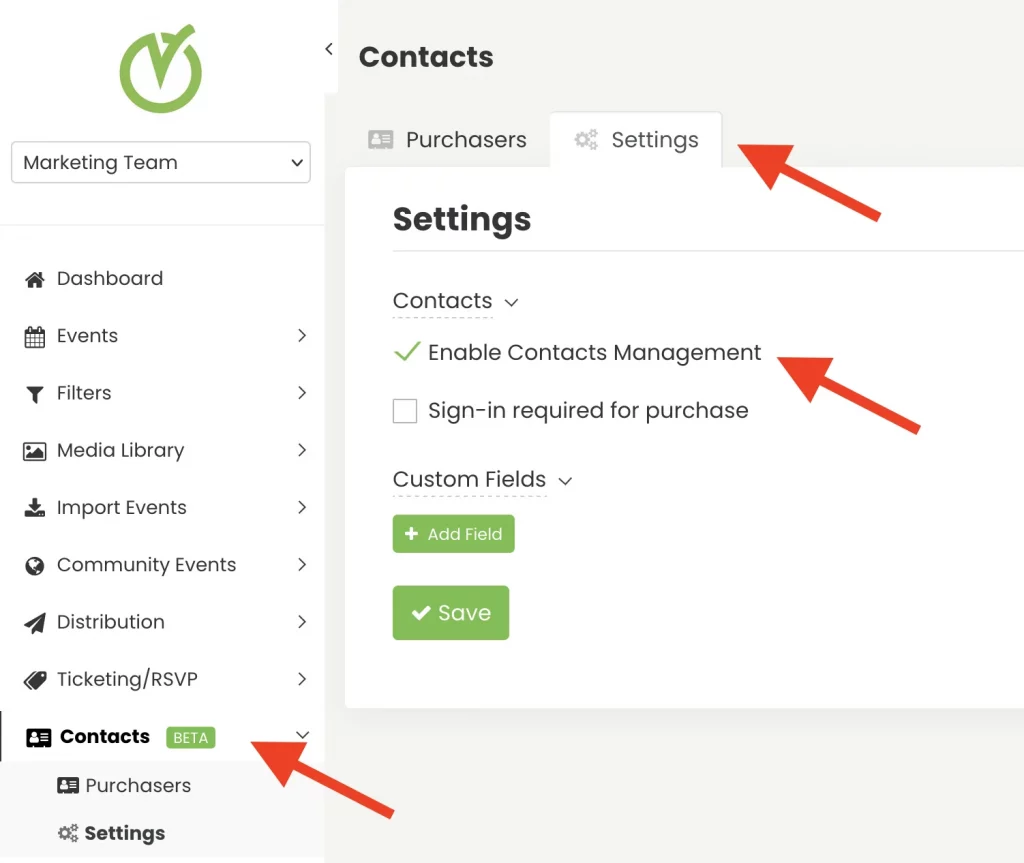
Kun se on aktivoitu, voit hallita jäseniä, tapahtumaan ilmoittautuneita ja lähettäjiä uuden Yhteystiedot-valikon kautta, ja he saavat pääsyn omalle tililleen julkisen kalenterisi kautta.
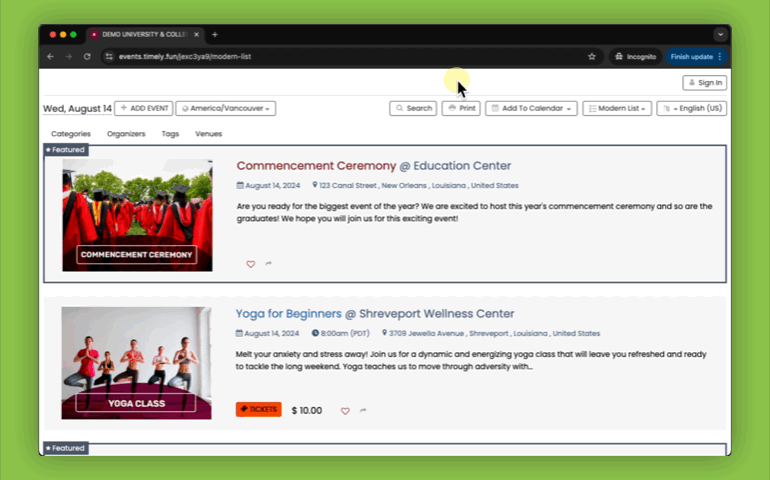
2.2 Kuinka tehdä sisäänkirjautuminen pakolliseksi lippujen ostamista varten
Yhteystietojen hallinta -moduulin avulla voit tehdä kirjautumisen vaadittavaksi ennen lippujen ostamista. Voit tehdä sen seuraavasti:
- Kirjaudu sisään Timely tili.
- Siirry kohtaanYhteystiedot" -valikko ja valitse "Asetukset"Välilehti.
- Valitse sitten ruutu "Vaatii sisäänkirjautumisen ostoa varten"
- Klikkaa "Säästä" ottaaksesi uudet asetukset käyttöön.
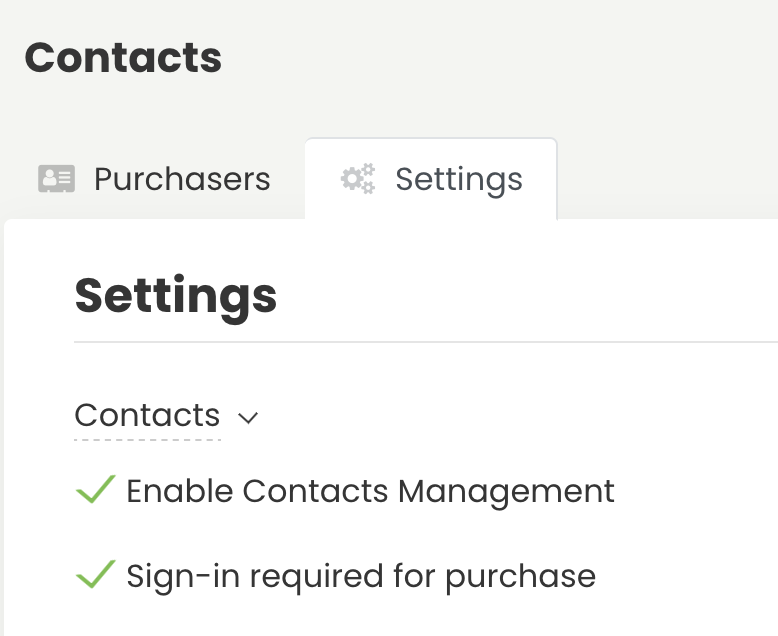
Huomaa, että jäsenten on kirjauduttava sisään ennen rekisteröitymistä mihinkään ohjelmaan, jotta järjestelmämme voi tunnistaa heidät ja soveltaa kaikki sovellettavat vain jäsenille tarkoitetut käyttöoikeudet tai alennukset. Lisäksi yksityisyys- ja turvallisuussyistä tapahtumien lähettäjien on myös kirjauduttava sisään ennen tapahtumien lähettämistä. Siksi tätä vaatimusta ei voi ottaa käyttöön tai poistaa käytöstä jäsenten tai lähettäjien asetuksissa.
3. Kuinka luoda mukautettuja kenttiä yhteystiedoille
Voit luoda yhteyshenkilöille mukautettuja kysymyksiä, jotka voivat olla joko kontaktien itsensä täyttämiä, pakollisia tai varattu vain sisäiseen käyttöön. Voit luoda mukautettuja kenttiä yhteystiedoille seuraavasti:
- Kirjaudu sisään Timely tili.
- Siirry kohtaanYhteystiedot" -valikko ja valitse "Asetukset"Välilehti.
- Napsauta sitten ”Mukautetut kentät"Ja"+Lisää kenttä"
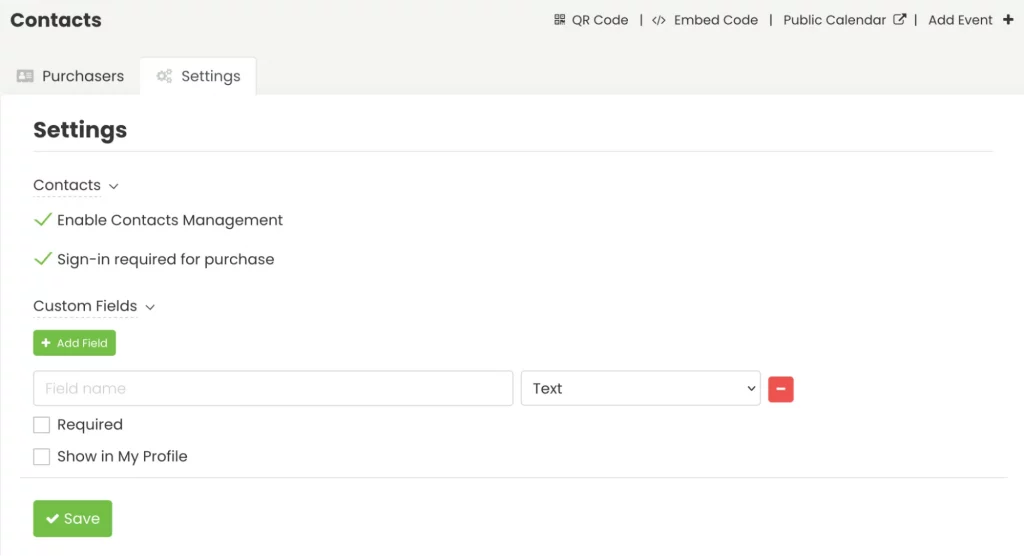
3.1 Mukautetut kenttätyypit
Tällä hetkellä on neljä erilaista mukautettua kenttätyyppiä:
- Kyllä/Ei vastaus: edellyttää käyttäjien merkitsevän Kyllä tai Ei vastatakseen kysymykseen.
- Teksti vastaus: vaatii käyttäjien vastaamaan kysymykseen lauseella.
- Valintaruudun vastaus: edellyttää, että käyttäjät valitsevat valintaruudun, jos lause on sovellettavissa, tai vahvistavat ymmärtävänsä.
- Pudotusvalikon vastaus: tarjoaa käyttäjäystävällisen käyttöliittymän, jonka avulla käyttäjät voivat valita haluamasi kohteen käytettävissä olevien vaihtoehtojen luettelosta.
- Kun luot pudotusvalikon mukautetun kentän, näkyviin tulee vaihtoehto nimeltä "Lisää valintoja", jolloin käyttäjät voivat syöttää valintoja eri riveille. Käyttäjät voivat syöttää enintään 20 vaihtoehtoa pudotusvalikossa.
- Voit myös valita useita vaihtoehtoja, jolloin voit tehdä useamman kuin yhden valinnan, ja voit valita Rajoittamaton, Tarkka luku tai Väli.
3.2 Näytä kysymykset yhteyshenkilöille tai jätä ne vain sisäiseen käyttöön
Kun olet määrittänyt mukautetut kysymyksesi, voit valita vaihtoehdon ”Näytä profiilissani”, jotta loppukäyttäjät voivat vastata niihin.

Tässä tapauksessa ne näkyvät loppukäyttäjille heidän Oma tili -alueellaan.
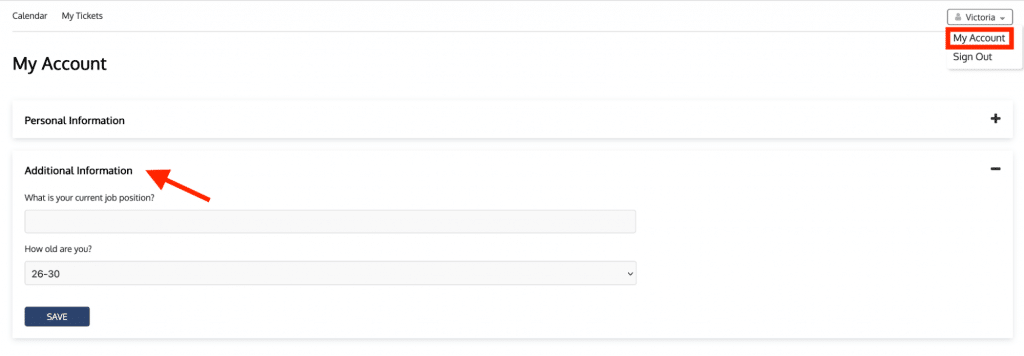
Muussa tapauksessa, jos jätät ne valitsematta, ne näkyvät vain sisäisille käyttäjille Yhteystiedot-valikossa. Kun olet napsauttanut tiettyä yhteystietoa ja siirtynyt Lisätiedot-välilehdelle.
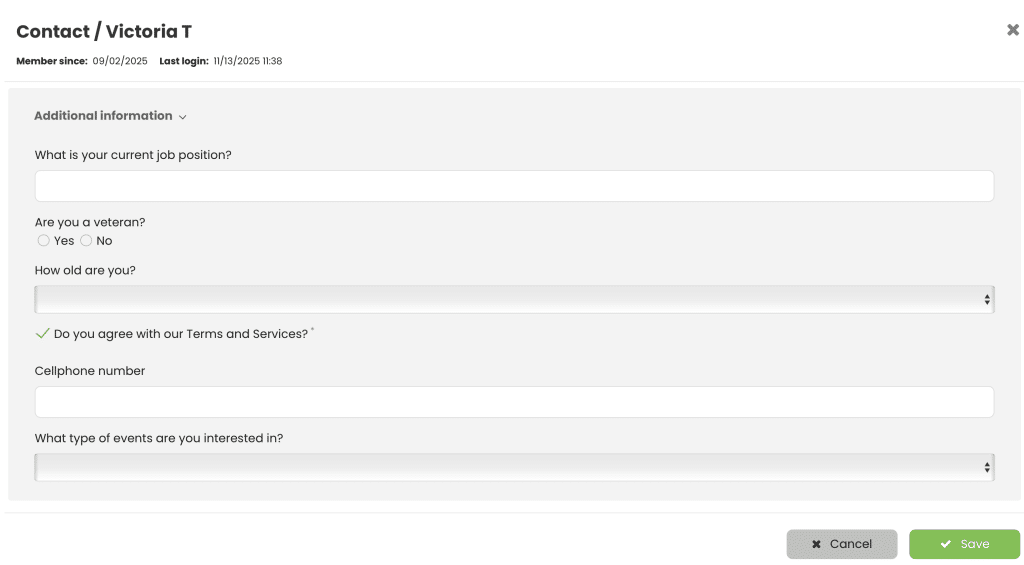
Tarvitsetko lisäapua?
Saat lisäohjeita ja tukea vierailemalla osoitteessa Ohjekeskus. Jos sinulla on kysyttävää tai tarvitset apua, älä epäröi ottaa yhteyttä asiakasmenestystiimiimme avaamalla tukilipun Timely tilin kojelautaan.
Lisäksi, jos tarvitset lisäapua toteutuksessa ja käytössä Timely tapahtumanhallintajärjestelmä, autamme mielellämme. Tutustu kaikkiin ammatilliset palvelut tarjoamme ja voit vapaasti Ota yhteyttä meihin tänään!